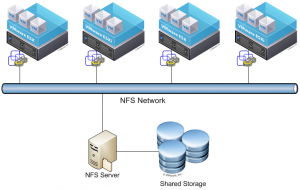Bu yazımızda linux sunucumuza maldet kurarak sunucu içersinde shell taraması nasıl yapılır bunu anlatacağız.
Maldet Nedir?
Maldet yazılımı Linux sunucularda zararlı malware ( trojan, backdoor, worm, adware vb) uygulamalarını sunucularımızda tespit etmeye yarar. Yazılımın kurulumu ve kullanımı aşağıda anlatılmıştır.
Maldet Kurulum
wget http:\\www.rfxn.comdownloadsmaldetect-current.tar.gz
tar zxvf maldetect-current.tar.gz
cd maldetect-*
sh install.sh
rm -rfv maldetect-
Kurulumu yukarıdaki komutlar ile tamamladıktan sonra tarama işlemlerine başlayabilirsiniz. Tarama esnasında sunucunuzda yavaşlama olacak ve I/O kullanımı yükselekcektir.
Maldet Kullanım
Tüm sunucuyu taratmak için kullandığımız komut aşağıdaki gibidir, tüm dosyaları tek tek tarayacağı işin işlem uzun sürecektir.
maldet -a /home/?/public_html
Tek kullanıcı tarama işlemi için ;
Plesk panelde tarama yapmak için
maldet -a /var/www/vhosts/siteadresiniz.com/httpdocs
Cpanel için
maldet -a /home/kullanici/public_html
daha sonra rapor numarası görünecektir.
files scanned: 1 hits 0 cleaned
Yukarıda görünen çıktı 1 adet zararlı dosya olduğunu söylüyor
maldet –report numara
komutu ile ayrıntılı olarak tarama sonucuna erişebilirsiniz.
maldet -q numara
komutuyla zararlı dosyaların karantinaya alınmasını sağlayabilirsiniz.
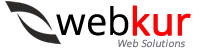
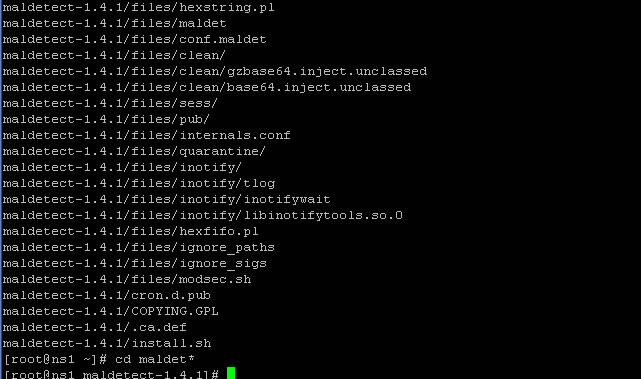
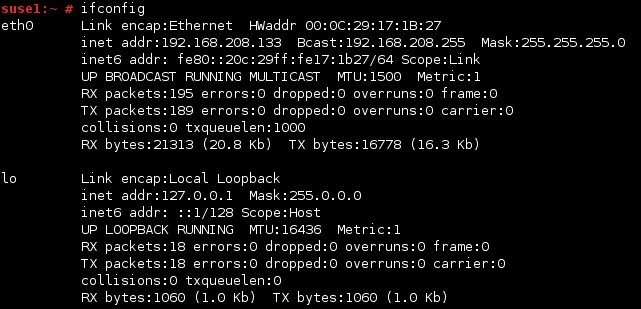
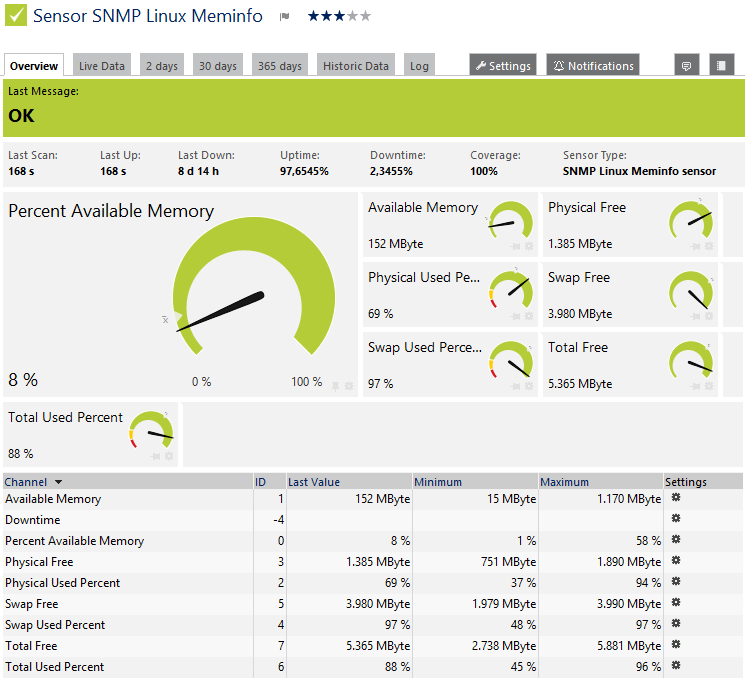

 Bilgisayarınızla bir web sitesine girdiğinizde bilgisayarınız daha sonra tekrar aynı siteye girdiğinizde tekrar dns adresi aramamak için , servis sağlayıcısının dns adresini hafızasında tutar. Hafızasında tutma süresi servis sağlayıcı sunucunun belirlediği ttl süresine göre belirlenir. Bu değer tüm dünyada default olarak 48 saatir.
Bilgisayarınızla bir web sitesine girdiğinizde bilgisayarınız daha sonra tekrar aynı siteye girdiğinizde tekrar dns adresi aramamak için , servis sağlayıcısının dns adresini hafızasında tutar. Hafızasında tutma süresi servis sağlayıcı sunucunun belirlediği ttl süresine göre belirlenir. Bu değer tüm dünyada default olarak 48 saatir. Başlat -> çalıştır -> cmd
Başlat -> çalıştır -> cmd